Файл: Занятие Тема. Прикладные программы пк. Форматирование текста в редакторе Word. Что осваивается и изучается.doc
ВУЗ: Не указан
Категория: Не указан
Дисциплина: Не указана
Добавлен: 23.11.2023
Просмотров: 267
Скачиваний: 3
ВНИМАНИЕ! Если данный файл нарушает Ваши авторские права, то обязательно сообщите нам.
СОДЕРЖАНИЕ
Форматирование текста в редакторе Word.
Таблицы, сортировка таблиц, вычисление в таблицах.
Курс 1 Название предмета Подгруппа
Создание и редактирование диаграмм в документах Word.
Команды Данных сортировка позволяют упорядочивать (сортировать) базу данных.
Логические переменные и функции.
Рис.1
Для чисел в ячейках, содержащих даты проведения заметки, задайте формат Дата (код: ДММ.). Оценки за I-четверть вычислите по формуле как среднее арифметическое текущих оценок, используя функцию СРЗНАЧ.
Задание 2. Сохраните таблицу в личном каталоге рабочего диска под именем jurnal.xls.
Задание 3. Создайте аналогичные листы для предметов алгебра и геометрия, для чего:
3.1. Скопируйте таблицу литература на следующий лист, используя команды меню Правка, Переместить/Копировать..., Перед листом <Лист2>, создавать копию [х]. После выполнения команды появится лист <Лист 1[2]>.
3.2. Скопируйте таблицу ещё раз, используя те же команды меню.
После выполнения этой команды появится лист <Лист 1[3]>.
Задание 4. Переименуйте листы <Лист 1> в <Литература>, <Лист 1[2]> в <Алгебра>, <Лист 1[3]> в <Геометрия>.
Для этого дважды щелкните на ярлыке соответствующего листа и задайте в диалоговом окне новое имя. Можно один раз щёлкнуть по ярлыку правой кнопкой мыши и открыть контекстно-зависимое меню, в котором выбрать пункт Переименовать.
Задание 5. На листах <Алгебра> и <Геометрия> в таблицах соответственно измените названия предметов, текущие оценки, даты.
Связь рабочих листов.
Excel позволяет использовать в таблице данные с других листов и из других таблиц. Связь между двумя листами достигается за счет введения в один лист формулы связи со ссылкой на ячейку в другом листе.
Задание 6. На <Лист 2> создайте таблицу «Ведомость итоговых оценок за I-четверть» (рис.1) для чего:
6.1. Переименуйте <Лист 2> в лист < I-четверть >.
6.2. Заполните таблицу ссылками на соответствующие ячейки других листов:
- в ячейку А2 занесите формулу
=Литература! А2
Литература! А2-ссылка на другой лист, символ! обязателен. А2- адрес ячейки на листе «Литература», используется относительная адресация.
- Размножьте формулу на последующие 5 ячеек столбца А и соответствующие ячейки столбца В
В ведомости заполнятся колонки № и Фамилия учащегося.
В ячейку СЗ занесите формулу =Литература! В3
- Размножьте формулу на последующие 4 ячейки столбца.
Столбец заполнится оценками за I-четверть по литературе. Таким образом будет установлена связь между листом
-
Ведомость итоговых оценок за I-четверть
№
Фамилия учащегося
Литература
Алгебра
Геометрия
1
Иванов Иван
4
5
4
2
Петров Петя
5
5
5
3
Орлов Олег
4
3
3
4
Попов Сергей
4
5
5
5
Ким Николай
3
4
3
Задание 7. Удалите листы, которые не будут использоваться в рабочей книге.
Для удаления листа выберите команду Удалить из контекстно-зависимого меню для ярлыков. Для удаления сразу нескольких рабочих предварительно выделите их при нажатой клавише Ctrl.
Работа с несколькими окнами.
Пока информация рабочего листа занимает один экран, достаточно одного окна. Если это не так, то можно открыть несколько окон и одновременно отслеживать на экране разные области рабочего файла. В нашем примере это также удобно сделать, расположив в разных окнах разные рабочие листы.
Задание 8. Проверьте правильность заполнения таблицы.
8.1.Откройте для просмотра еще одно окно. Выполните команды меню:
Окно, Новое окно.
8.2. В новом окне выберите рабочий лист <Литература>.
8.3. Выполните команды меню: Окно, Расположить слева-направо.
Экран после выполнения указанных действий примет вид, представленный на рис.3. Пассивным всегда является одно из окон. Для активизации другого окна нужно щелкнуть по нему мышью.
Задание 9. Проверьте, как работает связь таблиц.
9.1.На листе <Литература> Ким Николаю исправьте оценки 3 на 4.
Внимание! Изменилась оценка Ким Николая за I-четверть, как на листе <Литература>, так и на листе
9.2.Исправьте текущие оценки Ким Николая опять на 3.
Таким образом, связь между различными листами одной рабочей книги действует.
Связь между файлами.
Связь между двумя файлами достигается за счёт введения в один файл формулы связи со ссылкой на ячейку в другом файле. Файл, который получает данные из другого, называется файлом назначения, а файл, который отдаёт данные - файлом-источником.
Как только связь устанавливается, Excel копирует величину из ячейки в файле источнике в ячейку файла назначения. Величина в ячейке назначения автоматически обновляется.
Задание 10. Осуществите связь между листами разных рабочих книг. Заполните столбец в ведомости оценками по литературе, взяв их файла jurnal.xls.
10.1.Очистите от оценок столбец Литература, используя команды меню: Правка, Очистить, Все.
10.2. В ячейку С3 занесите формулу:
:='А:\РЕТRОV\[jurnal.xls ]Литература'!Н3
'А:\РЕТRОV\[jurnal.xls]Литература' - путь к файлу jurnal.xls и листу <литература>. Обязательно Имя файла обязательно в квадратных скобках. В пути должен быть указан ваш рабочий диск и ваш личный каталог.
10.3. Размножьте формулу на последующие 4 ячейки столбца. Столбец заполнился оценками по литературе, т.е. связь установлена.
Задание 11. Самостоятельно заполните ведомость оценок за I-четверть по предметам алгебра и геометрия (см.п.6.3.).
Задание 12. Раскройте ещё два окна и разместите в них листы <Алгебра> и < Геометрия>, упорядочьте окна мозаикой (см. п. 8.1 и 8,2).
Э
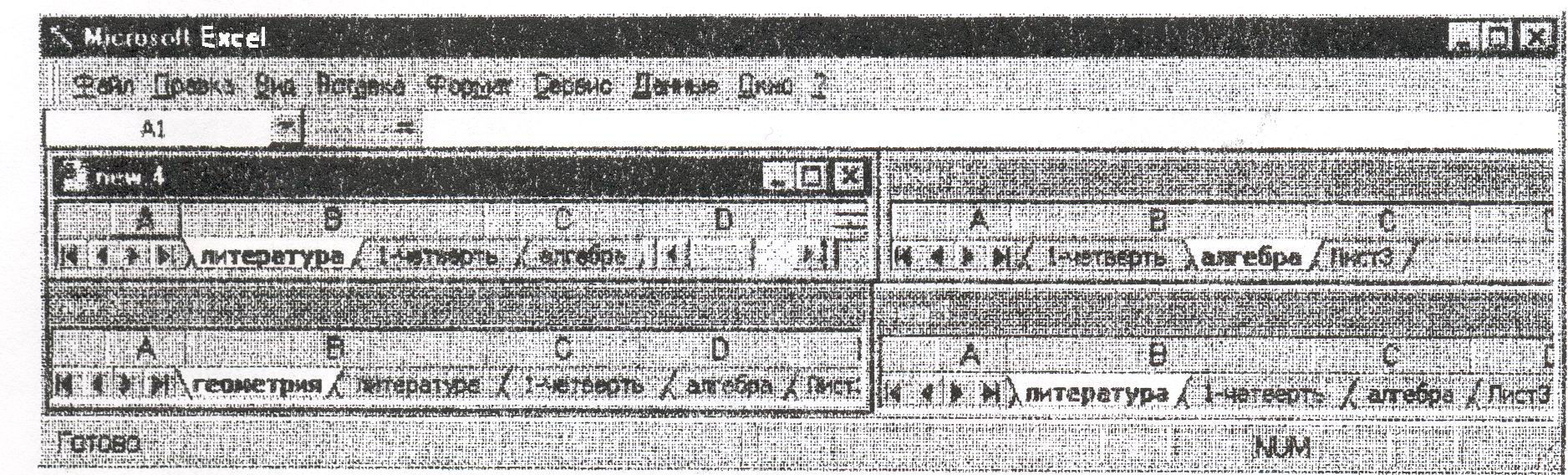
кран примет вид представленный на рис. 4.
Задание 13. Закройте все окна, кроме окна <Литература>. Разверните это окно на весь экран.
Задание 14. На листе <Литература> напечатайте список учеников, которые закончили I-четверть с оценкой 5,4,3 по предмету:
14.1. На листе <Литература> в ячейку А10 введите текст: "Получили оценку 5:"
14.2. Скопируйте этот текст в ячейки А17 и А24.
14.3. В ячейке А17 измените текст на "Получили оценку 4:", а в ячейке А24 на "Получили оценку 3:".
14.4. С использованием Автофильтра с итоговой оценкой 5 за I-четверть.
14.5. Выделите фамилии учеников и скопируйте их в 11-ю строку в столбце В.
14.6. С ячеек с фамилиями, которые были только что скопированы, снимите обрамление и фон.
14.7. Аналогичные действия произведите для учеников, которые получили оценку 3 и 4 (рис.5).
14.8. Отмените Автофильтр, выполнив команды: Данные, Фильтр, Автофильтр.
В результате всех действий лист <Литература>, будет иметь вид:
| № | Фамилия учащегося | 2.09 | 9.09 | 16.09 | 23.09 | … | I-четверть |
| 1 | Иванов Иван | 3 | | 4 | | 4 | 4 |
| 2 | Петров Петя | 5 | | 5 | | 5 | 5 |
| 3 | Орлов Олег | | 4 | | 4 | | 4 |
| 4 | Попов Сергей | 5 | | 3 | | 4 | 4 |
| 5 | Ким Николай | | 3 | | 3 | | 3 |
| Получили оценку 5: | | | | | | | |
| | Петров Петя | | | | | | |
| Получили оценку 4: | | | | | | | |
| | Иванов Иван | | | | | | |
| | Орлов Олег | | | | | | |
| | Попов Сергей | | | | | | |
| Получили оценку 3: | | | | | | | |
| | Ким Николай | | | | | | |
Рис.5
Задание 15. Сохраните таблицу на диске в личном каталоге под именем work7.xls.
Задание 16. Распечатайте лист <Литература> предварительно сняв колонтитулы. Меню Файл, Печать, [•] - выделенные листы.
Задание 17. Подведите итоги:
КОНТРОЛЬНЫЕ ВОПРОСЫ:
-
Состав прикладного программного обеспечения. -
Принципы создания серийных документов. -
Этапы разработки презентаций. -
Понятие адресации в Excel? -
Типы адресации. -
Что такое абсолютная адресация? -
Что такое относительная адресация? -
Виды диаграмм.
9. Знаете ли вы что такое: -рабочая книга Excel;
-рабочий лист;
-правила записи формул для связи рабочих листов;
-упорядочивание окон.
Умеете ли вы:
-вставлять и удалять рабочий лист;
-переименовывать, перемещать и копировать рабочие листы;
-открывать, закрывать и упорядочивать окна;
-осуществлять связь между листами одной и разных рабочих книг.
ОСНОВНАЯ ЛИТЕРАТУРА.
-
Информатика. Базовый курс. Учебник для ВУЗов.Под ред.С.В. Симоновича.-СПб.:Питер, 2002-638 с. -
Коцюбинский А.О., Грошев С.В. Практическая информатика. –М.:ТЕХНОЛОДЖИ-3000, 2002 – 432с.
ДОПОЛНИТЕЛЬНАЯ ЛИТЕРАТУРА
3.Лавренов С.М. Excel. Сборник примеров и задач. М: Финансы и статистика,2001 г.
Лабораторное занятие № 2.8. Тема. Прикладные программы ПК.
1 2 3 4 5 6
Логические переменные и функции.
| Что осваивается и изучается? Логические переменные. Логические функции И, ИЛИ, НЕ, ЕСЛИ. |
Задание 1. Составьте электронную таблицу для решения уравнения вида
Выполнение.
В
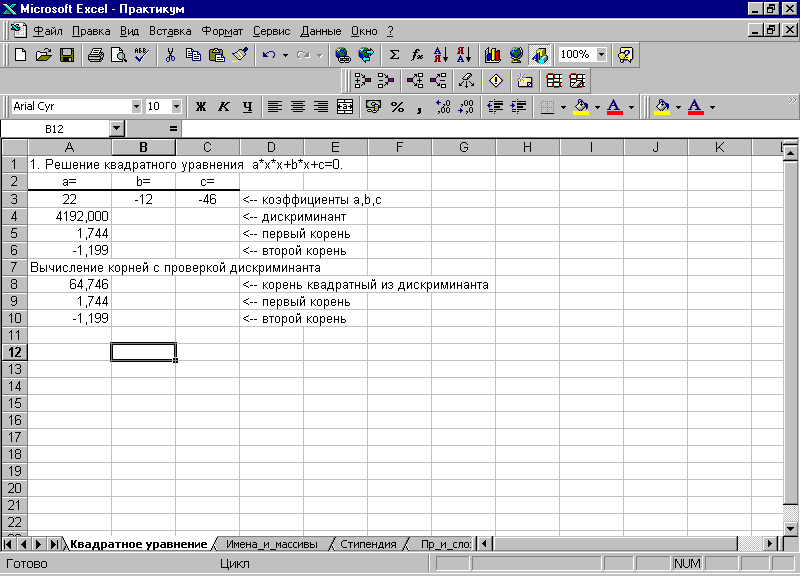
ячейки A3, В3 и С3 введем значения коэффициентов квадратного уравнения и обозначим эти ячейки именами a, b и с_. Ячейку А4, где будет размещаться значение дискриминанта, обозначим именем D. Для вычисления дискриминанта в ячейку А4 введем формулу =b^2-4*a*c_ , затем для вычисления корней в ячейки А5 и А6 введем функцию ЕСЛИ с соответствующими условиями для a, b, c, и d и формулами для корней (-b+КОРЕНЬ(D))/(2*a) и (-b-КОРЕНЬ(D))/(2*a).
Вид электронной таблицы может иметь следующий вид.
Задание 2. Дана таблица с итогами экзаменационной сессии.
Итоги экзаменационной сессии
-
№ п/п
Ф. И.О.
Математика
Эконом. Теория
Информатика
1.
Макаров С.П.
8
7
6
2.
...
...
3.
Составить на листе 2 электронную таблицу, определяющую стипендию по следующему правилу:
По рассчитанному среднему баллу за экзаменационную сессию (s) вычисляется повышающий коэффициент (k), на который затем умножается минимальная стипендия (m).
Повышающий коэффициент вычисляется по правилу:
если 3 s <4, то k=1.2,
если 4 s < 4.5, то k=1.5,
если 4.5 s < 5, то k=1.8,
если s= 5, то k=2.0
Если же s<3 или s>5, то стипендия не назначается и поэтому нужно в этом случае коэффициент k вычислять специальным образом, например, присвоить k текст «Неправильные данные»
Выполнение.
-
Составить исходную таблицу:
Итоги экзаменационной сессии
| № п/п | Ф. И.О. | Математика | Эконом. Теория | Информатика |
| 1. | Макаров С.П. | 8 | 7 | 6 |
| 2. | ... | ... | | |
| 3. | | | | |
| … | | | | |
| Средний балл | | | | |
-
Составить электронную таблицу для выплаты стипендий.
| № п/п | Ф.И.О. | Средний балл | Стипендия |
| 1. | Макаров С.П. | 7 | |
| 2 | ... | ... | |
| 3 | | | |
-
Построить таблицу по образцу -
Графу Ф.И.О. скопировать с исходной таблицы. -
Графы средний балл и стипендия рассчитать по соответствующим формулам с использованием логических функций ЕСЛИ, И, ИЛИ, НЕ.
Задание 3. По результатам сдачи сессии группой студентов (таблица Итоги экзаменационной сессии), определить
-
количество сдавших сессию на "отлично" (9 и 10 баллов); -
на "хорошо" и "отлично" (6-10 баллов); -
количество неуспевающих (имеющих 2 балла); -
самый "сложный" предмет; -
фамилию студента, с наивысшим средним баллом.
Задание 4. Пусть в ячейках A1,A2,A3 Листа2 записаны три числа, задающих длины сторон треугольника.
Написать формулу:
-
определения типа треугольника (равносторонний, равнобедренный, разносторонний), -
определения типа треугольника (прямоугольный, остроугольный, тупоугольный), -
вычисления площади треугольника, если он существует. В противном случае в ячейку В1 вывести слово "нет".
Лабораторное занятие № 2.9. Тема. Прикладные программы ПК.
Построение графиков, поверхностей и диаграмм в Excel.
| Что осваивается и изучается? Диаграммы. Построение и редактирование диаграмм различных типов. Применение диаграмм в прогнозировании. |
Задание 1. Составить таблицу расчета доходов фирмы в абсолютном и процентном отношении и диаграмму роста доходов на основе данных о доходах фирмы.
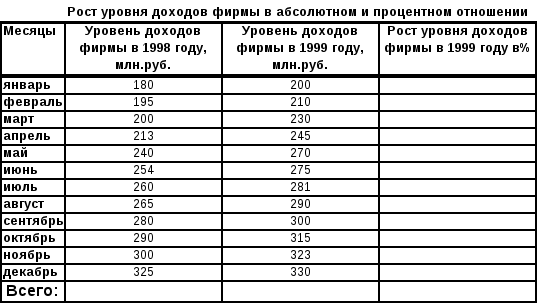
Выполнение.
-
Составить таблицу расчета доходов фирмы: определить тип, размер и стиль шрифтов для заголовков строк и столбцов: Times New Roman Cyr, размер 12, стиль полужирный; для остального текста - Times New Roman Cyr, размер 10, стиль обычный; -
Вычислить рост уровня доходов фирмы в процентном отношении в каждом месяце 1999 года по отношению к январю 1999 года (3-й столбец таблицы);
=(Ci-C$3)/C$3 где Сi – адрес ячейки i-го месяца графы Уровень доходов фирмы в 1999 году, С$3 – абсолютный адрес ячейки Уровень доходов фирмы за январь 1999 года;
-
Вычислить суммарный уровень доходов фирмы за 1999 и 1998 годы, результаты поместить в последней строке второго и третьего столбца соответственно;
-
Вычислить среднее значение роста уровня доходов в процентах, результат поместить в последней строке четвертого столбца; -
Построить диаграмму зависимости уровня доходов фирмы за 1999 и 1998 годы по месяцам в виде гистограммы; -
Построить диаграмму зависимости уровня доходов фирмы в процентном отношении в виде линейного графика; -
Построить совмещенную диаграмму (тип нестандартная/график|гистограмма 2) по данным полученной таблицы (второй, третий и четвертый столбцы); -
Рассмотреть другие типы диаграмм, освоить редактирование элементов диаграмм.
Задание 2. Составить круговую диаграмму с отображением среднего балла по предметам на основании таблицы "Итоги экзаменационной сессии" Лабораторной работы №3_3.